Jak odzyskać usunięte listy odtwarzania w Apple Music? Rozwiązany!
W niektórych przypadkach nie można znaleźć zapisanych list odtwarzania w Apple Music. Oczywiście nie masz pojęcia, czy został on przypadkowo usunięty, czy nie. Ale w każdym razie, jak odzyskać usunięte listy odtwarzania w Apple Music? Czy nadal możliwe jest odzyskanie ich wszystkich?
Aby odpowiedzieć na to pytanie, kontynuuj czytanie tego posta, ponieważ omówiono w nim najlepsze rozwiązania umożliwiające wyszukiwanie i odzyskiwanie usuniętych list odtwarzania w Apple Music. Pokażemy Ci także narzędzie, które Ci w tym pomoże ciesz się utworami z Apple Music bez subskrypcji premium.
Treść artykułu Część 1. Dlaczego moja lista odtwarzania Apple Music zniknęła?Część 2. Jak odzyskać usunięte listy odtwarzania w Apple Music?Część 3. Jak uniknąć przypadkowego usunięcia list odtwarzania w Apple Music?Część 4. Wniosek
Część 1. Dlaczego moja lista odtwarzania Apple Music zniknęła?
Nie czas, abyś mógł doskonale zobaczyć pełną listę zapisanych list odtwarzania Spotify. Są chwile, kiedy niektóre z nich znikają i na pewno zastanawiasz się, co się z nimi stało. Aby pomóc Ci poznać najbardziej możliwe powody, przygotowałem poniżej listę rzeczy, które możesz wziąć pod uwagę. Dobrą strategią jest poznanie głównych przyczyn, a następnie podjęcie działań w celu ich rozwiązania.
Poniżej znajdziesz listę rzeczy, na które warto zwrócić uwagę.
Wygasła subskrypcja Apple Music
Nie dlatego, że playlisty zostały pomyślnie pobrane do Twojej biblioteki muzycznej. Można by pomyśleć, że nie znikną one, jeśli Twoja subskrypcja Apple Music zostanie anulowana lub wygaśnie. Dla Twojej informacji, gdy wygaśnie Twoja subskrypcja, znikną także Twoje zapisane playlisty.
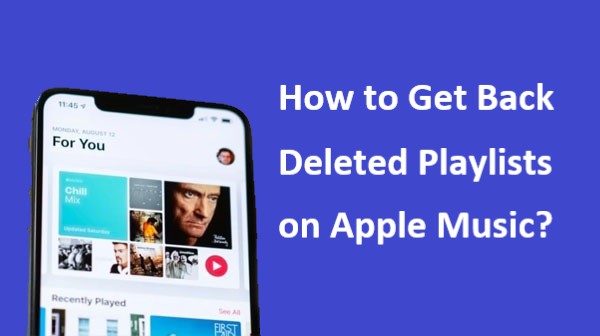
Zmiany w oprogramowaniu
W niektórych przypadkach aktualizacja systemu urządzenia powoduje również niedostępność plików Apple Music. Załóżmy, że zaktualizowałeś iPhone'a do najnowszej wersji iOS i nagle pojawił się problem ze znalezieniem zapisanych list odtwarzania muzyki.
Jednym z możliwych powodów jest synchronizacja konta iTunes na wszystkich połączonych urządzeniach. Innym możliwym powodem jest to, że nie zaznaczyłeś opcji „Pokaż muzykę Apple”. Może miałeś to wyłączone.
Błędy biblioteki muzycznej iCloud
Innym możliwym powodem, dla którego nie można znaleźć list odtwarzania muzyki Apple, jest błąd występujący na Twoim urządzeniu Biblioteka muzyczna iCloud. To naturalne, że listy odtwarzania znikają lub stają się niedostępne, jeśli wystąpi problem z biblioteką muzyczną iCloud.
Część 2. Jak odzyskać usunięte listy odtwarzania w Apple Music?
W poprzedniej sekcji dowiedzieliśmy się o najbardziej możliwych przyczynach znikania list odtwarzania muzyki Apple. Teraz zajmiemy się najskuteczniejszymi rozwiązaniami odzyskiwania usuniętych list odtwarzania w Apple Music, aby móc je odzyskać lub zlokalizować i cieszyć się nimi podczas przesyłania strumieniowego.
W tej sekcji omówimy podstawowe metody, które należy wypróbować w odniesieniu do procedury odzyskiwania usuniętych list odtwarzania Apple Music.
Sprawdź ponownie swoją subskrypcję Apple Music
Czasami jest to po prostu Twoja subskrypcja. Jedną z pierwszych rzeczy, które należy zrobić, jest zawsze sprawdzanie, czy subskrypcja wygasła, czy nie. Możliwe jest również, że wykonałeś błędne obliczenia i zapomniałeś o swoim abonamencie. Oto proste kroki, jak odzyskać przypadkowo usuniętą playlistę w Apple Music poprzez ponowne sprawdzenie subskrypcji muzycznej.
- Zdobądź urządzenie, a następnie przejdź do aplikacji Ustawienia.
- Następnie kliknij swoje imię i nazwisko, a następnie wybierz „Subskrypcje”, aby sprawdzić, czy już wygasła.
- Załóżmy, że dalej nie są wyświetlane żadne opcje. Możesz także spróbować przejść do iTunes i App Store, a następnie wybrać swój Apple ID.
- Musisz zalogować się przy użyciu zarejestrowanych danych, a następnie przeglądać opcje, aż zobaczysz opcję Subskrypcja.
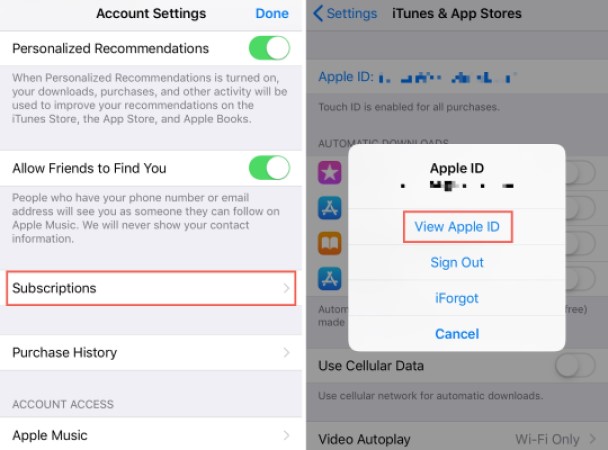
Włącz opcję „Pokaż muzykę Apple”.
Jednym z głównych powodów problemów z wyświetlaniem usuniętych list odtwarzania jest aktualizacja ustawień iOS na Twoim urządzeniu. Wspomniano wcześniej, że po aktualizacji istnieje duże prawdopodobieństwo, że opcja „Pokaż muzykę Apple” może być domyślnie wyłączona. Aby więc rozwiązać problem, najlepiej będzie, jeśli lista odtwarzania będzie widoczna poprzez jej włączenie.
Aby łatwo wykonać tę procedurę, poniżej znajdują się kroki, które należy wykonać.
- Otwórz urządzenie, a następnie kliknij aplikację Ustawienia.
- Z pokazanego zestawu opcji kliknij opcję Muzyka.
- W sekcji Muzyka zwróć uwagę na opcję „Pokaż muzykę Apple”. Tuż obok znajduje się przycisk włącznika, który należy przekręcić w drugą stronę, aby go włączyć. Jeśli przycisk zmienił już kolor na zielony, oznacza to, że jest już włączony.
- Po wykonaniu tej czynności wróć do aplikacji Apple Music i sprawdź, czy wszystkie listy odtwarzania już wróciły.
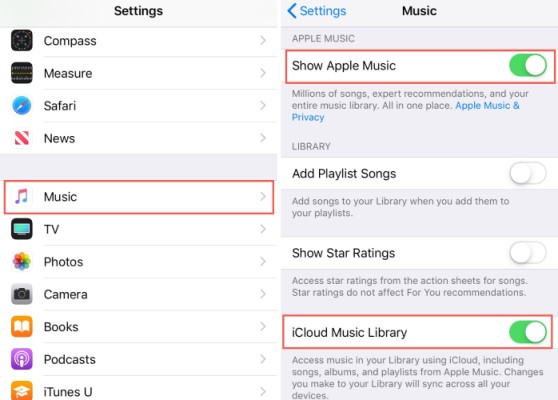
Włącz bibliotekę muzyczną iCloud
Dla twojej informacji, biblioteka iCloud Music jest bardzo przydatna, jeśli chodzi o synchronizowanie muzyki z aplikacji Apple Music i iTunes na wszystkich urządzeniach, których używasz do odtwarzania muzyki.
Wykonaj poniższe czynności, aby odzyskać usunięte listy odtwarzania w Apple Music za pomocą biblioteki iCloud Music.
- Na swoim urządzeniu przejdź do aplikacji Ustawienia i kliknij opcję Muzyka.
- Teraz w oknie Muzyki poszukaj sekcji Biblioteka. Stamtąd zwróć uwagę na bibliotekę iCloud Music. Sprawdź, czy zostało włączone, czy nie. Jeśli nie, przełącz przycisk odwrotnie.
- Jeśli jest już włączony, ale nadal występują problemy, spróbuj go wyłączyć, a następnie włączyć ponownie.
- Po wykonaniu tej czynności na ekranie wyświetli się wyskakujące okienko. W opcjach kliknij „Scal”. To wyskakujące okienko ma na celu pytanie, czy zamierzasz aktywować bibliotekę muzyczną iCloud. Aby kontynuować, wystarczy dotknąć tego przycisku.
Po wykonaniu wszystkich powyższych kroków playlisty muzyczne Apple usunięte z Twojej biblioteki zostaną zastąpione tymi samymi listami odtwarzania z Twojej biblioteki muzycznej iCloud.
Zaktualizuj swoją bibliotekę muzyczną iCloud za pomocą iTunes
Inną skuteczną metodą odzyskania usuniętych list odtwarzania w Apple Music jest aktualizacja biblioteki muzycznej iCloud za pomocą iTunes.
Poniżej znajdują się proste kroki, które możesz wykonać.
- Na komputerze z systemem Windows lub Mac otwórz iTunes, a następnie przejdź do karty Plik. Znajduje się w górnej części okna. Po znalezieniu kliknij na niego.
- Z zestawu opcji pokazanego obok wybierz Bibliotekę, a następnie wybierz „Aktualizuj bibliotekę muzyczną iCloud”, aby kontynuować proces.
W rzeczywistości aktualizacja iTunes może odświeżyć wszystkie playlisty muzyczne, które do tej pory wybrałeś. Jeśli masz problemy ze znalezieniem i odzyskaniem usuniętych list odtwarzania, ta metoda może Ci bardzo pomóc w ponownym wyświetleniu list odtwarzania, które zniknęły z Twojej biblioteki.
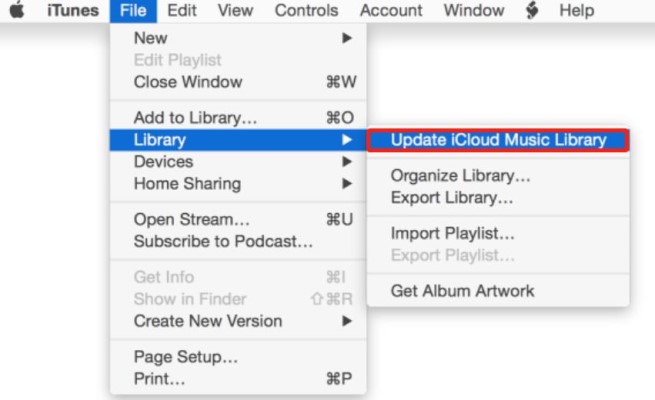
Część 3. Jak uniknąć przypadkowego usunięcia list odtwarzania w Apple Music?
Myślę, że masz już wystarczająco dużo informacji na temat odzyskiwania usuniętych list odtwarzania w Apple Music. Zajmijmy się teraz odwrotnością tego, co zostało omówione.
Zamiast szukać sposobów, aby playlisty ponownie pojawiły się w Twojej bibliotece, znacznie lepiej byłoby, gdybyś mógł to zrobić kolejna kopia utworów Apple Music z Twojej playlisty. Ponieważ jednak Apple Music jest chroniony systemem DRM, nie można tak po prostu pobrać plików muzycznych.
Aby kontynuować proces, musisz poszukać narzędzia, które pomoże Ci zapisać ich kopię. Aby móc pobierać utwory muzyczne Apple, musisz najpierw usunąć zabezpieczenie przed kopiowaniem DRM, co można łatwo zrobić TuneSolo Apple Music Converter.
To narzędzie może także konwertować pliki muzyczne do zgodnych formatów, do których można łatwo uzyskać dostęp na wielu urządzeniach. Te formaty wyjściowe obejmują MP3, WAV, FLAC i M4A. Kolejna rzecz o TuneSolo jest jego duża szybkość konwersji, może zakończyć wszystkie potrzebne procesy w ciągu zaledwie kilku minut.
Wypróbuj za darmo Wypróbuj za darmo
Ponadto jest w stanie wytworzyć stuprocentowo doskonałą jakość dźwięku, która nie jest odległa od oryginalnego dźwięku. Ponadto wszystkie ważne szczegóły, takie jak informacje o metadanych i znaczniki identyfikacyjne, mogą zostać zachowane TuneSolo nawet po procesie konwersji.
Korzystanie z TuneSolo Apple Music Converter do pobierania i słuchania utworów Apple Music w trybie offline, możesz uniknąć problemu z usunięciem listy odtwarzania muzyki.

Część 4. Wniosek
W powyższej dyskusji omówiono najskuteczniejsze metody. Jeśli to pierwsze nie zmieniło sytuacji, spróbuj zastosować metody postępowania. Wszystkie z pewnością Ci pomogą jak odzyskać usunięte listy odtwarzania w Apple Music. Z drugiej strony, jeśli zamiast tego chcesz zapisać kopię zapasową, pamiętaj o użyciu TuneSolo Konwerter muzyki Apple.